手提电脑怎么装系统(手提电脑装系统教程)
时间:2024-09-25阅读量:作者:大白菜
手提电脑最近运行缓慢、频繁卡顿,有时候甚至蓝屏,该怎么办?别担心,这并不意味着你的电脑就此退役。就像手机使用时间长了一样,难免会出现一些小毛病。我们可以通过清理系统垃圾,卸载软件来提高性能。除此之外,还有一个极端的方法
手提电脑最近运行缓慢、频繁卡顿,有时候甚至蓝屏,该怎么办?别担心,这并不意味着你的电脑就此退役。就像手机使用时间长了一样,难免会出现一些小毛病。我们可以通过清理系统垃圾,卸载软件来提高性能。除此之外,还有一个极端的方法,它便是重装系统,让电脑彻底变干净。

一、准备工具
1、启动盘制作软件:下载并安装大白菜U盘启动盘制作工具。
2、启动U盘:至少8GB的U盘,以确保有足够的空间存放系统镜像及必要的工具。
3、操作系统镜像:从可信的第三方网站下载Win10系统镜像文件(如MSDN)。
二、注意事项
1、对照系统需求:确认计算机硬件满足安装win10的条件。
2、禁用防护软件:在开始制作启动U盘之前,确保关闭所有安全防护软件,包括杀毒软件和防火墙,以避免干扰启动盘的制作过程。
3、备份个人数据:在进行系统重装前,务必将个人重要文件和数据备份至外部硬盘或云存储服务,防止丢失。
三、U盘重装win10
1、插入U盘到电脑,使用大白菜软件选择U盘来制作启动盘,点击“制作”按钮,按照软件提示完成操作。
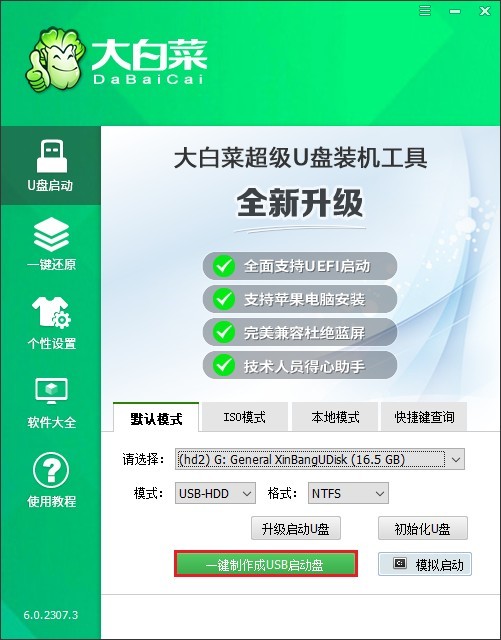
2、打开MSDN网站,你需要选择正确的版本下载,例如Windows 10 企业版LTSC。
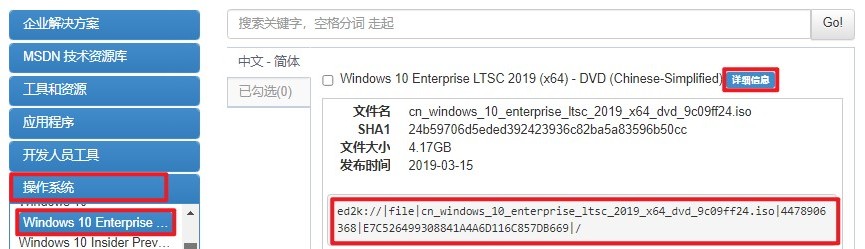
3、把下载好的Windows 10 ISO文件复制到已经制作成功的大白菜U盘中。
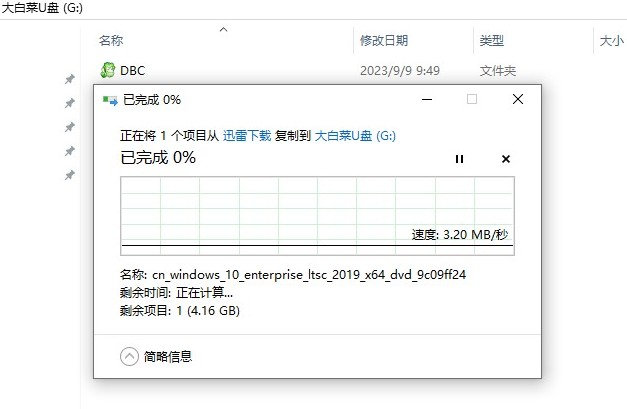
4、重新启动电脑,在电脑开机自检时多次按下U盘启动快捷键进入BIOS/UEFI设置。

5、在BIOS或UEFI设置中找到U盘选项,一般在Boot菜单下,一个带有USB字样/显示U盘名称的选项。选择它回车
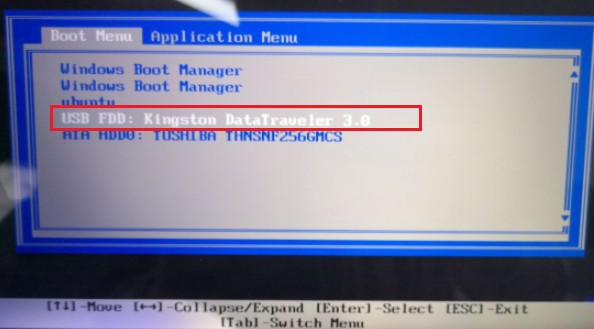
6、一旦完成设置,电脑会重启并从U盘加载启动信息。
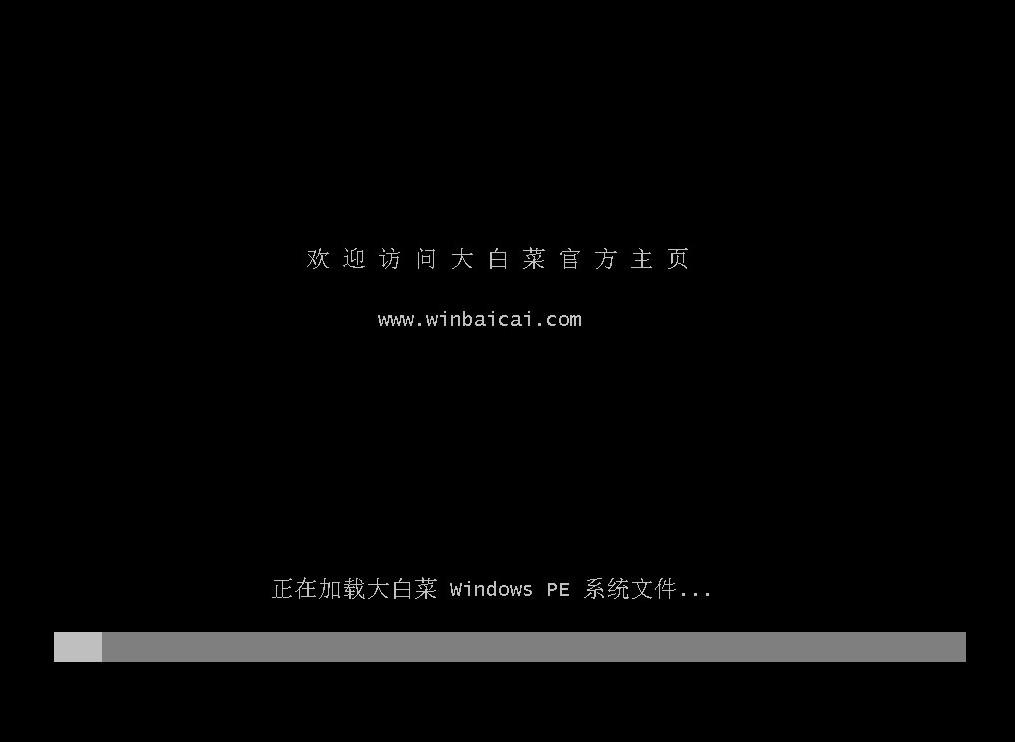
7、U盘启动后,进入大白菜的软件环境,打开安装工具,找到Windows 10 ISO文件中的.GHO或.WIM文件。
PS:选择你想要安装Windows 10的目标分区,通常是C盘。

8、装机工具会开始解压Windows 10文件并安装到指定分区。安装完成后,系统会提示你重启电脑。重启时,记得拔出U盘,然后电脑就会进入全新的Windows 10桌面。
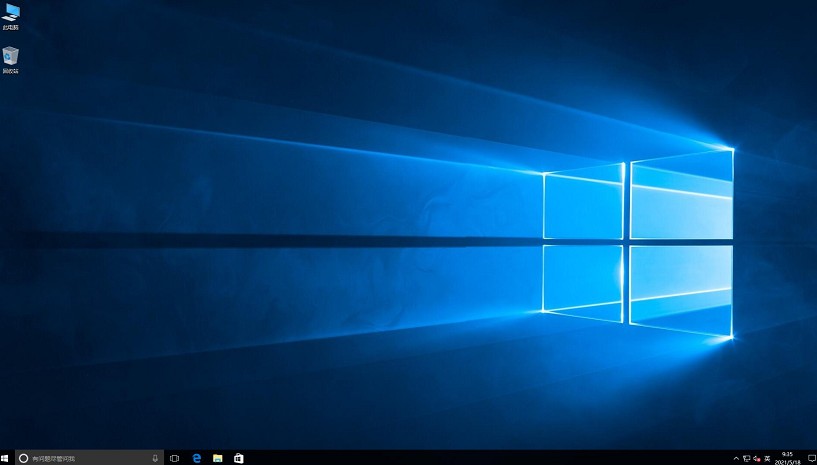
以上是,手提电脑装系统教程。通过重装系统,你的手提电脑找回了最初的流畅,蓝屏问题也得到解决。电脑就跟恢复出厂设置一样焕然一新。希望这台经过重装系统的电脑能继续成为你工作与娱乐的得力助手。记住,无论哪个品牌类型的电脑,都可以通过重装系统来解决系统问题哦。